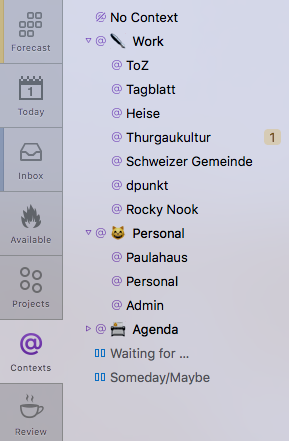Für Menschen, denen Photoshop zu teuer oder zu komplex ist, gibt es seit längerer Zeit unzählige Alternativen. Auf dem Mac hat sich neben Pixelmator und Newcomern wie Affinity Photo über die Jahre hinweg besonders Acorn von Flying Meat etabliert. Und nun ist gerade eben Version 6 des Bildbearbeitungsprogramms erschienen.
Ich verwende Acorn schon, seit es das Programm gibt, und war dieses Mal im Beta-Team zur neuen Version dabei. Weshalb hänge ich so an Acorn, obwohl ich auch ein Creative-Cloud-Abo fahre? Kurz gesagt, weil Acorn über die vielen Jahre einfach geblieben ist – »einfach« in der Bedienung, nicht im Funktionsumfang. Außerdem bietet es für Leute wie mich, die Artikel und Bücher mit Screenshots bebildern müssen, nette Funktionalitäten an wie
- Auf Bildinhalt zuschneiden und Auto-Maske
- Ansichtsvergrößerung auf Pixelebene ohne Interpolation (praktisch, um z.B. Icons auszuschneiden),
- Unterstützung von Photoshop-Dateien mit beliebig vielen Ebenen (Stichwort Hervorhebungen in Screenshots reinpinseln, die dann der Layoutmensch aufhübschen soll),
- Komplett über AppleScript oder JavaScript automatisierbar (falsches Farbprofil in 300 Screenshots? Kein Problem!)
und vor allem
- Screenshots in Ebenen.
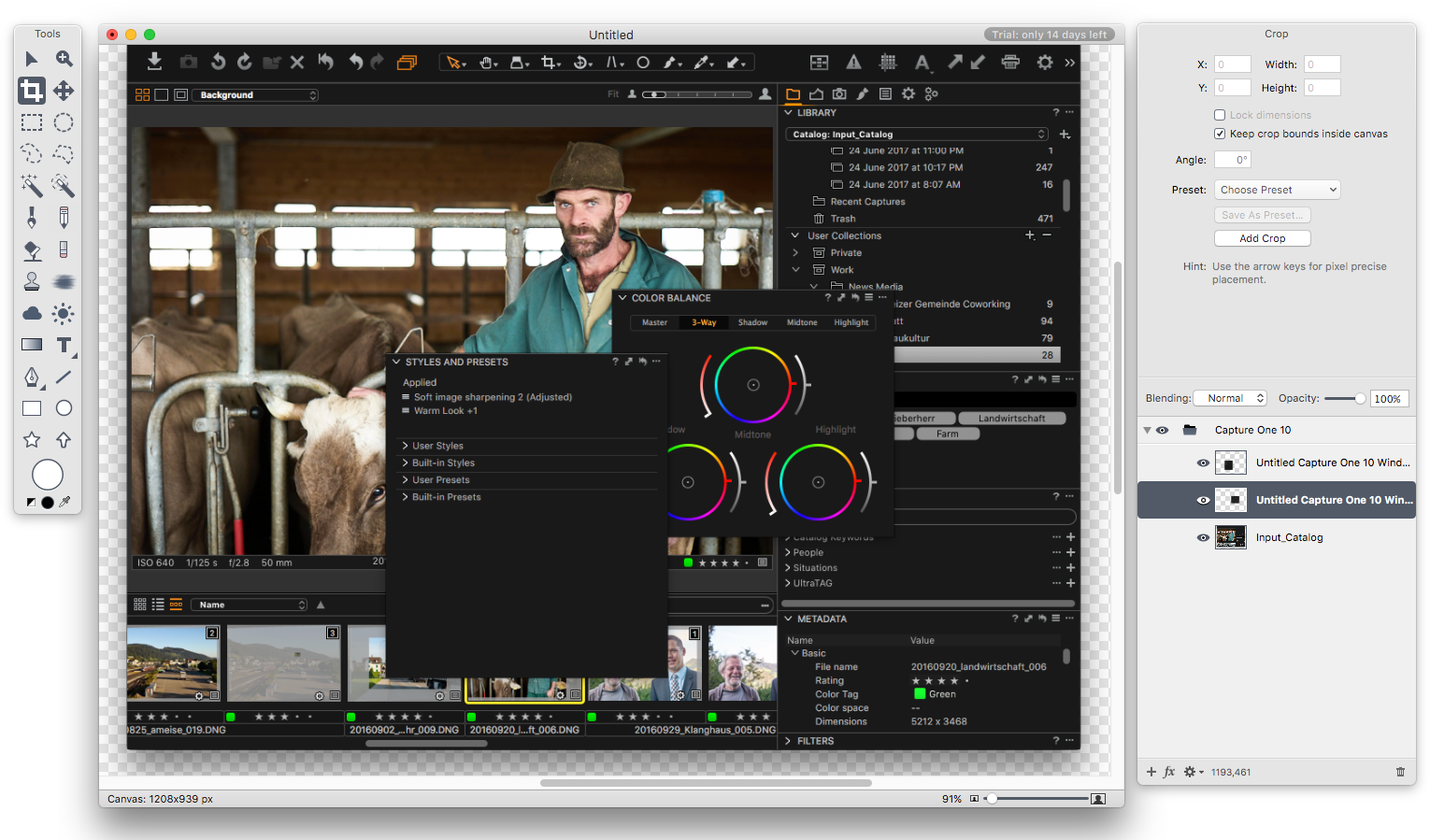
Was macht diese Funktion? Jedes Fenster des Screenshots wird auf eine eigene Ebene gelegt. Ich kann also nachträglich einzelne Applikationsfenster ein- oder ausblenden, verschieben, zusammenfassen, skalieren oder sonstwie hervorheben. Sehr praktisch, und mit der Hauptgrund, weshalb ich sämtliche Screenshots aller meiner Bücher, Printartikel, Webbeiträgen und zuletzt von Praxis Capture One Pro 10 mit Acorn erstellt habe. Acorn 6 kann natürlich noch viel viel mehr, aber ich wollte hervorheben, wo das Programm für mich den größten Nutzen bringt.
Acorn 6 kommt mit unzähligen neuen und verbesserten Funktionen, alle auch ohne große Photoshop-Vorkentnisse sehr leicht und intuitiv zu bedienen. Die Bildbearbeitung benötigt macOS 10.11 oder neuer, kostet regulär um die 30 Franken rum, gibt’s vom Hersteller direkt incl. Demo-Version oder über den App-Store. Und, die nächsten Tage, gibt Flying Meat noch 50 % Rabatt druff. Kaufempfehlung von mir.

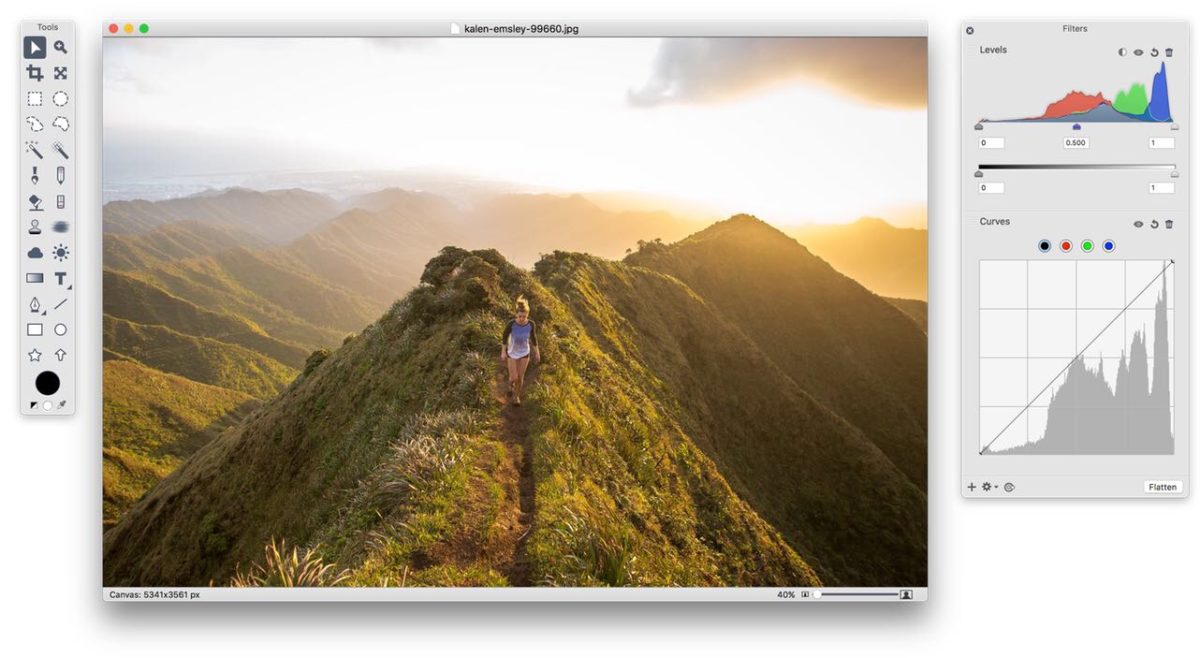
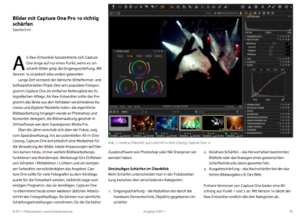 Der
Der